Ha szeretné tudni, hogyan állíthat be VPN-t a Chromecaston, és hogyan szörfözhet névtelenül, akkor az ebben a cikkben leírtak segítségével könnyedén megteheti ugyanezt.
A VPN vagy a virtuális magánhálózat lehetővé teszi, hogy anonimitás érdekében világszerte csatlakozzon különböző szerverekhez. Használva VPN eszköz, könnyen elérheti a blokkolt webhelyeket, és más országok, városok és helyek szerverein játszhat. Ezenkívül a harmadik féltől származó hackerek és adatvédelmi beavatkozók sem férhetnek hozzá az Ön tartózkodási helyéhez és IP-címéhez.
A VPN-t a Chromecaston is nagyon egyszerűen használhatja. Az eljárás leírása ebben a cikkben található. Használhatja ugyanazt, amit akar, és szükség szerint csatlakozhat bármely szerverhez világszerte. Mivel a Chromecast a helyi szervereket használja a csatlakozáshoz, nagyon fontossá válik a Chromecast VPN használata. Tehát nézzük meg, hogyan csatlakozhat a VPN a következő részben.
Hogyan csatlakozhatok VPN-hez a Chromecast segítségével?
Az alábbiakban bemutatunk néhány hatékony módszert, amelyek segítségével könnyedén csatlakoztathat VPN-t a Chromecasthoz. Használja az alábbi módszerek bármelyikét a Chromecast VPN tökéletes futtatásához.
1. módszer: Használjon VPN-kompatibilis útválasztót
A Tomato firmware és a DD-WRT útválasztók segítségével könnyedén csatlakozhat bármilyen VPN-hez. Ezért, ha teheti, szerezzen be egy olyan útválasztót, amely a két csatlakozási alap valamelyikét biztosítja. Ha azonban nem tudja megváltoztatni a meglévő útválasztót egy újjal, használhatja a virtuális útválasztót is, hogy kihasználja annak előnyeit.
Minden VPN-márka telepítési eljárása eltérő. Ez a módszer némileg hasonló minden típusú útválasztóhoz, és ennek megfelelően bizonyos változtatásokat igényelhet.
- Győződjön meg arról, hogy az útválasztó rendelkezik Paradicsom firmware és egy DD-WRT VPN-t támogató bázis.
- Most válassza ki a VPN-t akarsz. (kompatibilisnek kell lennie a Chromecasttal)
- Kövesse az összes utasítások jelennek meg az útválasztó útmutatójában az eszköz beállításához.
- Regisztráljon a VPN-en ha szükséges akkor Csatlakozás egy szerverhez az Ön választása szerint.
Olvassa el még: Okok, amiért VPN-t kell használnia a számítógépen
2. módszer: Hozzon létre egy virtuális útválasztót a Chromecast és a VPN használatához
A következő dolog, amellyel megpróbálhat VPN-t szerezni a Chromecasthoz, egy virtuális útválasztó létrehozása. Ha az útválasztó nem rendelkezik integrált útválasztóval, a könnyebbség érdekében kérheti ennek a módszernek a segítségét. Ez azt jelenti, hogy az útválasztó feltételezi, hogy van integrált VPN, még akkor is, ha nincs. Használja az alábbi lépéseket, hogy megtudja, mit kell tennie:
-
Keresse meg a Parancssort a tálcán, és válassza ki a lehetőséget Futtatás rendszergazdaként.

- Amikor megjelenik az eszköz, írja be a következő parancsot majd a Belép kulcs.
netsh wlan set hostednetwork mode=allow ssid=(egy választott hálózatnév) key=(a hálózathoz választott jelszó) - Meg fogja találni a következő üzeneteket az eredményben:
- A hosztolt hálózati mód engedélyezve lett.
- A hosztolt hálózat SSID-je sikeresen megváltozott.
- A hosztolt hálózat felhasználói kulcsának jelmondata sikeresen megváltozott.
- Most írja be a következő parancsot valami által Belép kulcs.
netsh wlan indítsa el a hostednetwork-et - Látni fog egy üzenetet a következővel: A hosztolt hálózat elindult
- Kattintson jobb gombbal a Wifi gombot a tálcán, és indítsa el Nyissa meg a Hálózati és megosztási központot.
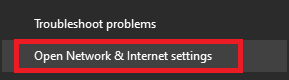
- Válassza ki a lehetőséget Adapterbeállítások módosítása A folytatáshoz.
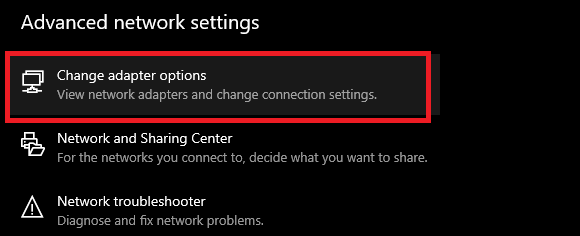
- A rendszer listázza a virtuális VPN-t a többi hálózattal együtt. Kattintson jobb gombbal a Virtuális hálózat és nyissa ki Tulajdonságok.
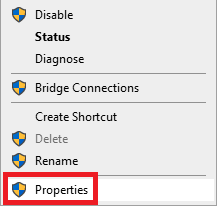
- Kattintson Megosztás és jelölje be a következő négyzeteket:
- Engedélyezze más hálózati felhasználók számára, hogy csatlakozzanak a számítógép internetkapcsolatán keresztül.
- Engedélyezze a hálózat többi felhasználójának a megosztott internetkapcsolat szabályozását vagy letiltását.
- A listából Otthoni hálózati kapcsolatok, válassza ki a létrehozott virtuális VON-t.
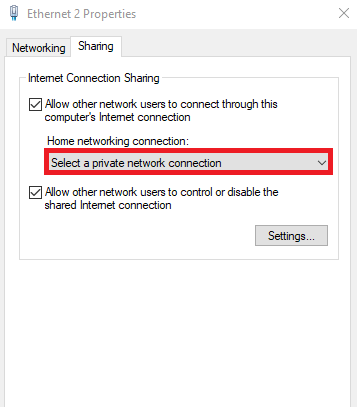
- Kattintson Alkalmaz majd tovább rendben.
- Most nyissa meg a Chromecast a Google Home alkalmazásból készülékén és csatlakozni segítségével a kívánt eszközre Virtuális VPN és a jelszó korábban létrehozott.
Olvassa el még: Hogyan lehet növelni a lassú VPN-sebességet
Bónusztipp: A legjobb VPN a Chromecasthoz
A VPN Chromecaston való használatában segítünk, felsorolunk néhányat az eszközzel elérhető legjobb VPN-alkalmazások közül. Ezek a VPN-ek könnyen használhatók a Chromecasttal a legjobb szolgáltatások érdekében. Az alábbiakban felsoroltak közül egyet vagy többet használhat a könnyű csatlakozáshoz:
1. NordVPN
A NordVPN valóban a legjobb VPN a Chromecast számára. Az eszköznek több mint 5000 szervere van világszerte. Ezekkel a szerverekkel másodperceken belül csatlakozhat a kívánt területhez. A többplatformos eszköz letölthető Windows, Chromecast, Android, Mac, Linux, iOS, Firefox, Android TV, Xbox, Kindle és számos más platformon.
Először próbálja ki a VPN próbaverzióját a Chromecaston, majd vásárolja meg a fizetős eszközt, ha szükséges.
Töltse le a NordVPN-t
2. ExpressVPN
Egy másik legjobb VPN a Chromecast számára az ExpressVPN. Az eszköz több platformon is elérhető, köztük Windows, Chromecast, Android, Mac, Linux, iOS, Firefox, Android TV, Xbox, PlayStation, Kindle és még sok más. Az eszköz több mint 90 különböző országban rendelkezik szerverekkel, amelyek segítségével bárhová szabadon csatlakozhat.
Használja ezt a VPN-t Chromecasthoz a próbaverzió alatt, és szükség esetén vásárolja meg a fizetett előfizetést.
Töltse le az ExpressVPN-t
Olvassa el még: A legjobb ExpressVPN alternatívák
A Chromecast használata VPN-sel: Sikeres magyarázat
Tehát a fent ismertetett egyszerű technikák és módszerek segítségével könnyedén csatlakoztathat VPN-t a Chromecaston. Az eljárás segítségével szörfölhet a tartalomban más területekről, és mindig megőrizheti magánéletét. Ha bármilyen problémával szembesül a módszerek használata során, írja meg nekünk a megjegyzésekben. Minden lehetséges módon segítünk Önnek.